欢迎您访问52ij手机之家,下面即将为你分享的是iphone手机专题:【iOS8正式版升级教程全步骤详解/iOS8正式版怎么升级更新?】,包括iphone手机知识的专业问答互动,这将更好的指导你快速玩转iphone苹果手机。
iOS8正式版升级教程全步骤详解/iOS8正式版怎么升级更新?
iOS8正式版升级教程全步骤详解/iOS8正式版怎么升级更新?(附iOS8正式版固件下载)
iOS8正式版升级方法教程全步骤详解 在今日18号凌晨1点左右,苹果iOS8正式版固件开始推送更新。而此次更新具体带来了大量改动。不过此次安装iOS 8,需要至多5.7GB甚至更多的可用空间,部分iPad型号则需要7GB左右的可用空间。另外,8GB iPhone 5c和16GB iPhone,在升级安装iOS8时,似乎也可能遇到存储空间不足的问题。

♦iOS8正式版升级前需注意事项♦
1.苹果可能在未来72小时内关闭iOS7.1.2服务验证,关闭服务验证后不能再从iOS8降级到7.1.2进行完美越狱;
2.已经越狱的朋友是无法通过OTA升级,建议使用iTunes升级方法;
3.iOS8使用新激活策略将封杀所有黑机,切勿轻易升级;
4.iOS8系统仅支持iPhone4s以上设备,iPhone4已不再适用范围。
♦iOS8正式版升级图文教程♦
方法一:通过iTunes升级/恢复iOS8正式版方法
*注意事项:
①、通过iTunes恢复会导致清空iOS设备上所有的资料,建议先备份好重要资料。
②、已经越狱iPhone \ iPad \ iTouch使用iTunes升级 \ 恢复会可能报未知错误,请放心!iPhone \ iPad \ iTouch升级 \ 恢复失败会自动进入恢复模式,请连接iTunes再恢复iOS 8.0固件一次就可以了。
*详细步骤:
1.根据机型下载对应的iOS8正式版固件
》》》iOS8正式版固件下载《《《
注:不能下载(或出现地址失效)的童鞋,直接复制链接到迅雷上进行下载即可。
2.将iPhone/iPad/iTouch连接电脑打开iTunes
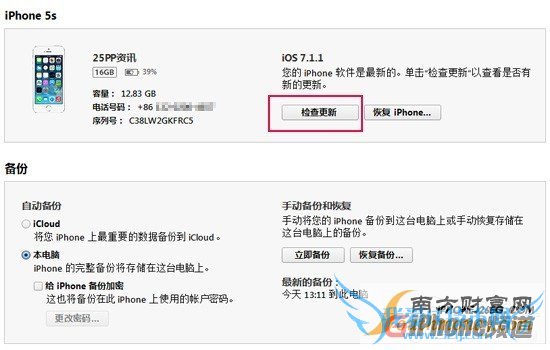
*详细步骤:
1.打开iTunes,断开iOS设备与电脑的连接。
长按【home键】+【电源键】8秒强制关机 -- 关机后长按【home】键8秒--通过USB数据线连接电脑,或者请把设备链接电脑,先按住电源键3秒,然后继续同时按住开关机键和Home键,持续到第10秒的时候,请立即松开开关键,并继续保持按住Home键,直到在电脑上看到识别到DFU状态下的USB设备时就进入到DFU模式了,这个时候iTunes会自动或者手动启动。
2.iTunes会自动检测到一台等待恢复的设备,点击确定。
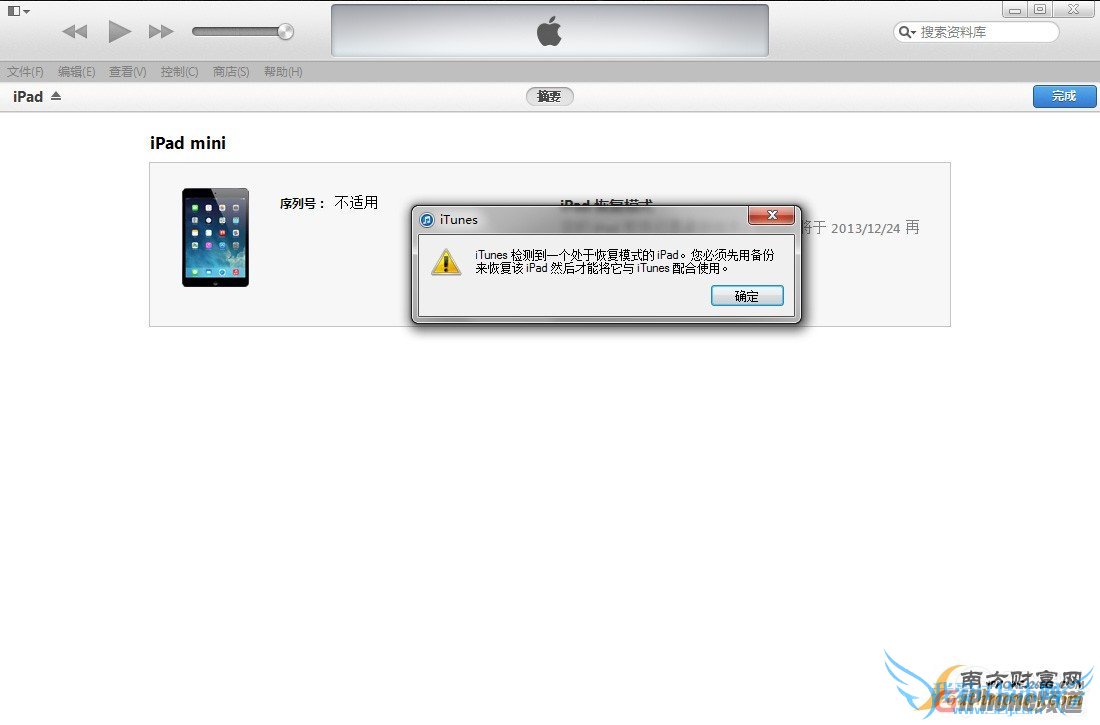
3.按住键盘上的shift键+iTunes上的“恢复”,选择固件:
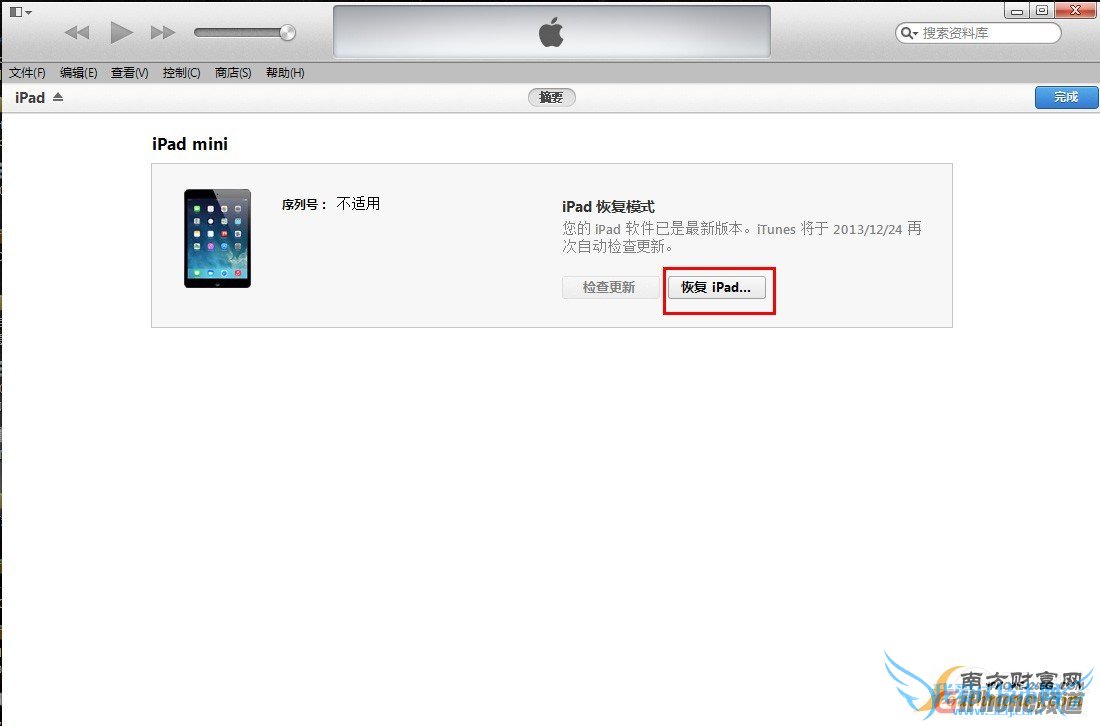
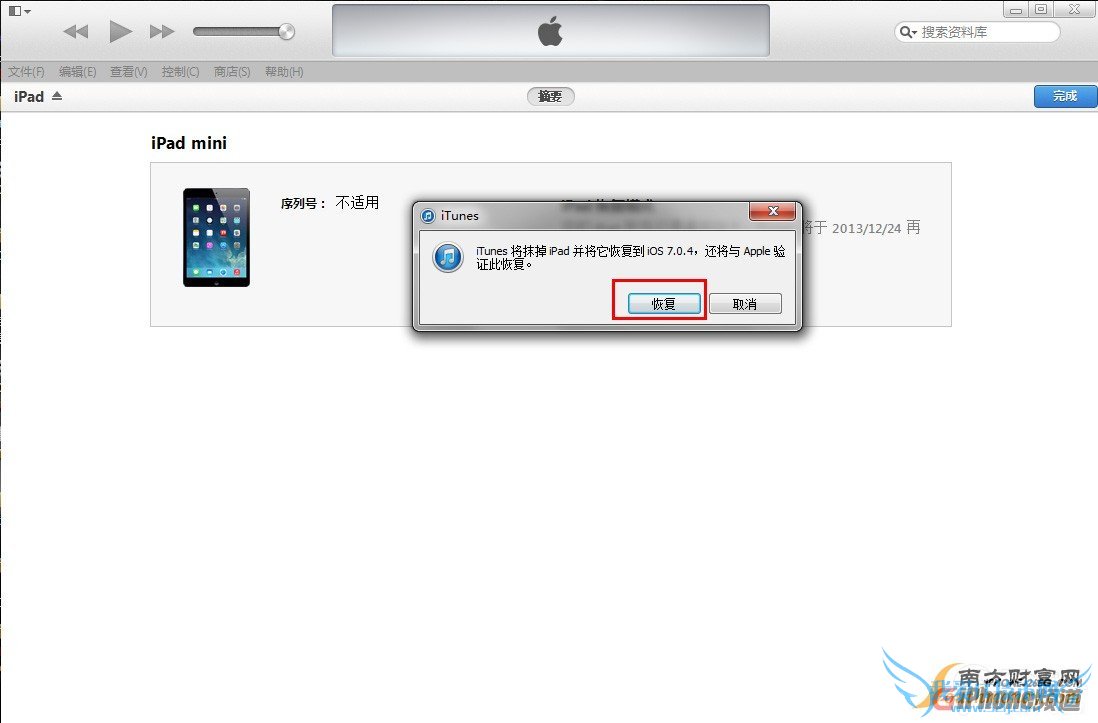
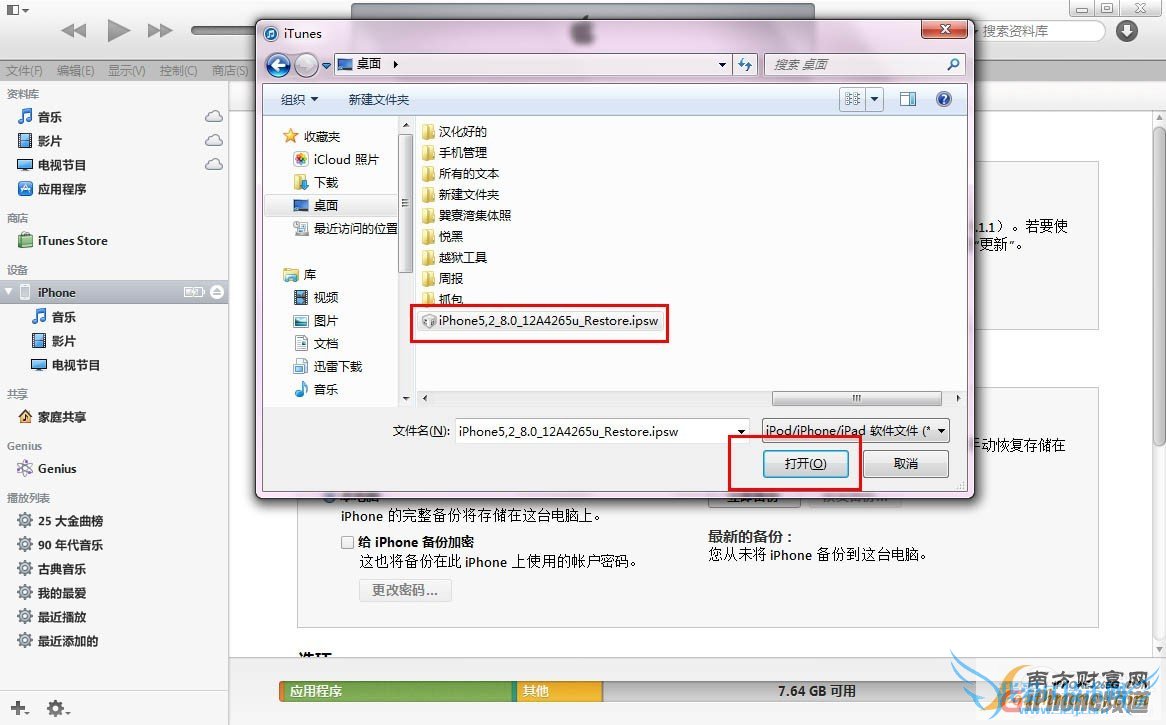
4.设备就会开始重新刷机,恢复到一个全新的系统:
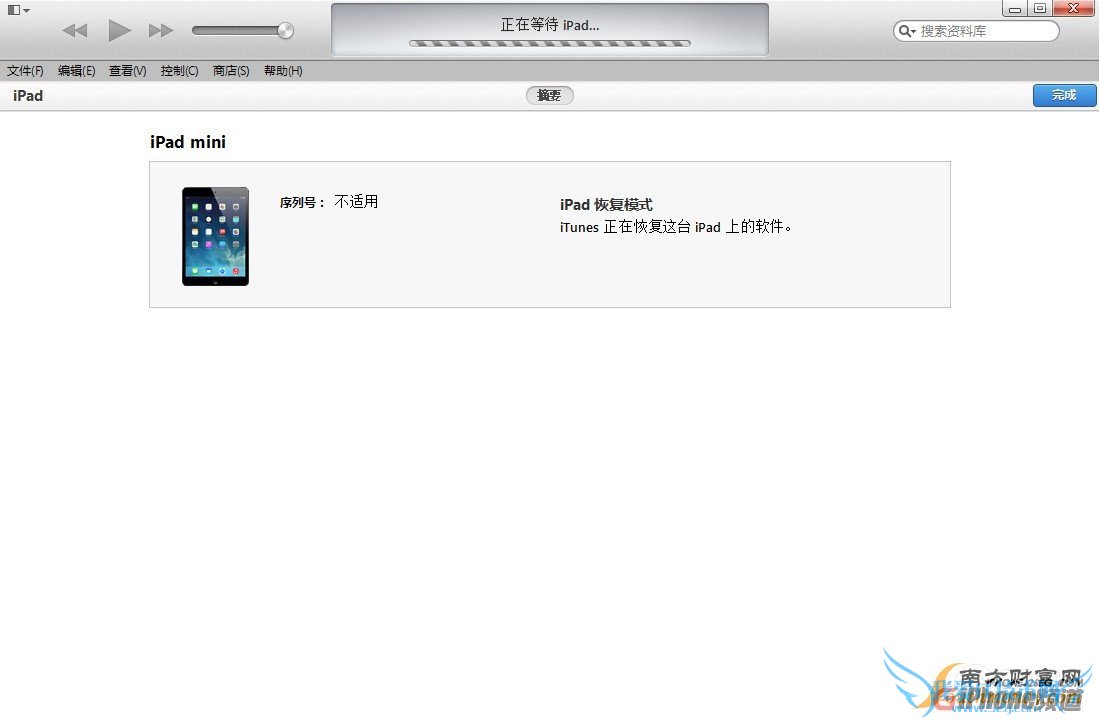
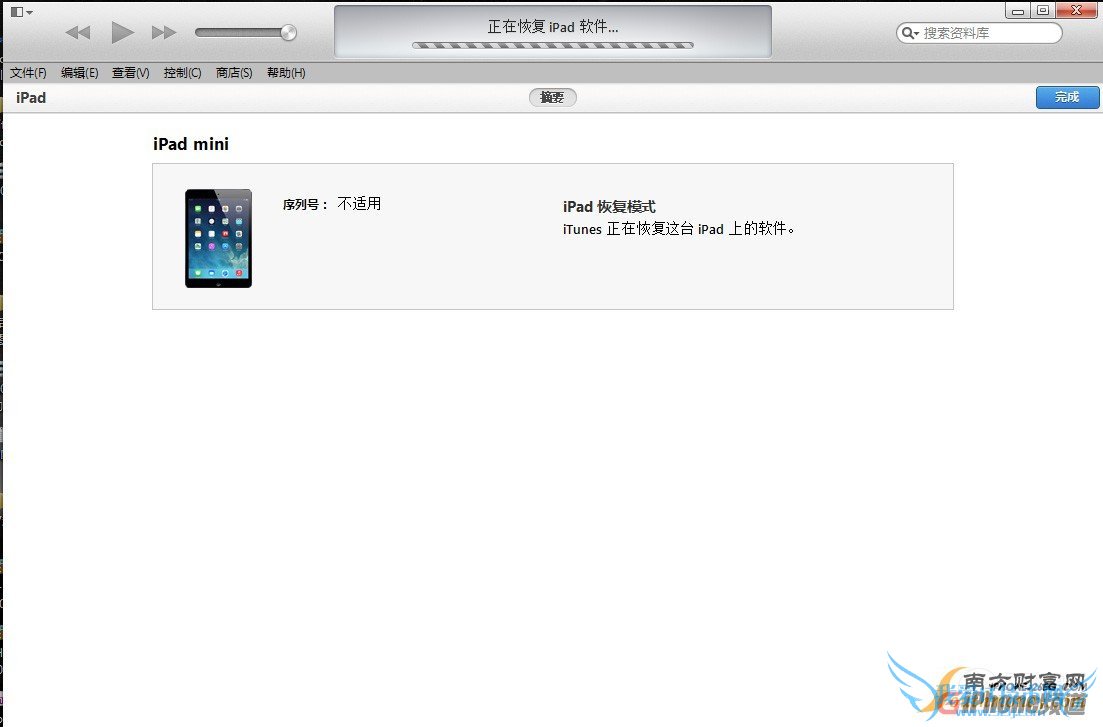
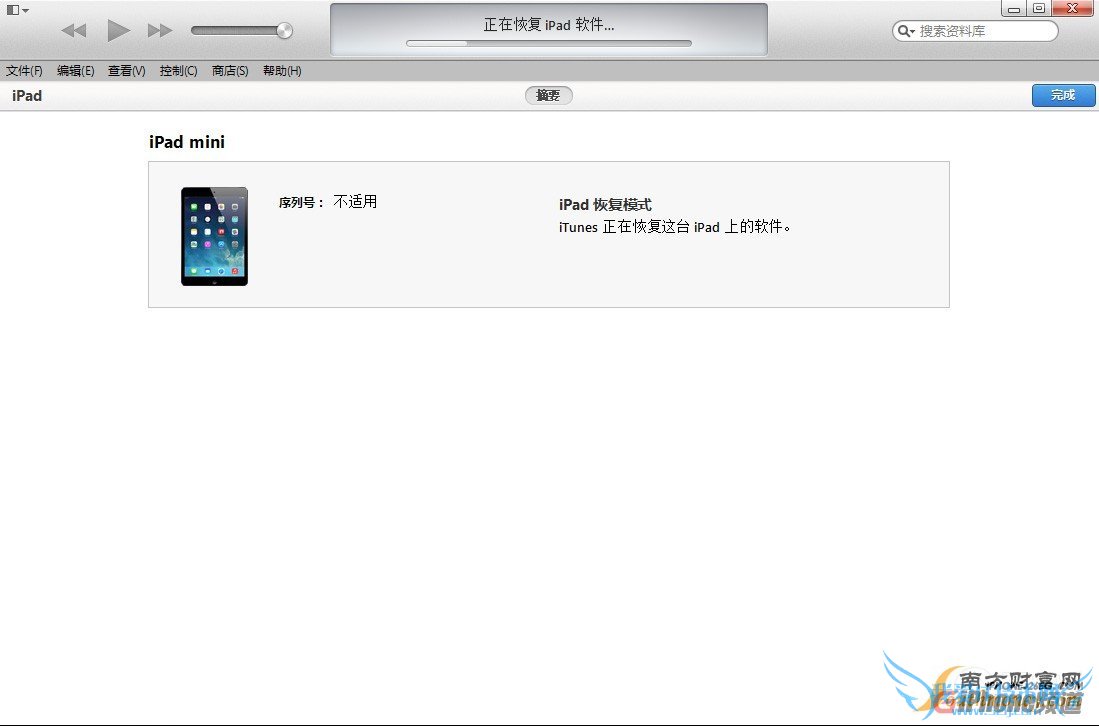
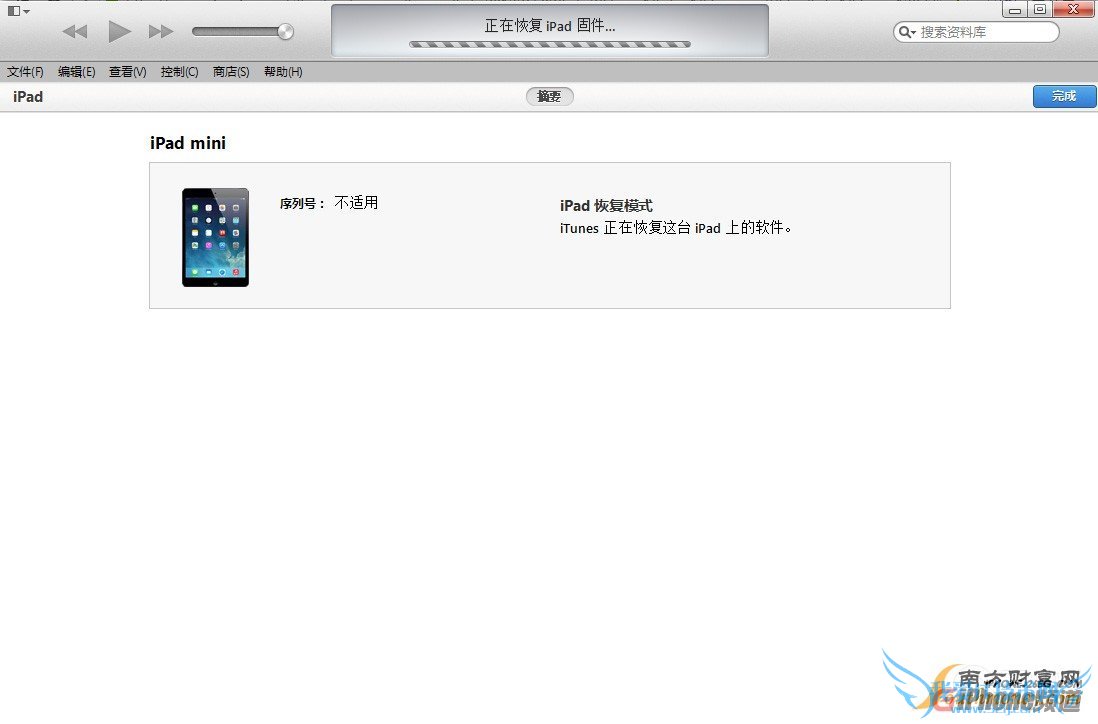
5.恢复完成之后,在iTunes上点击“设置为新的设备”
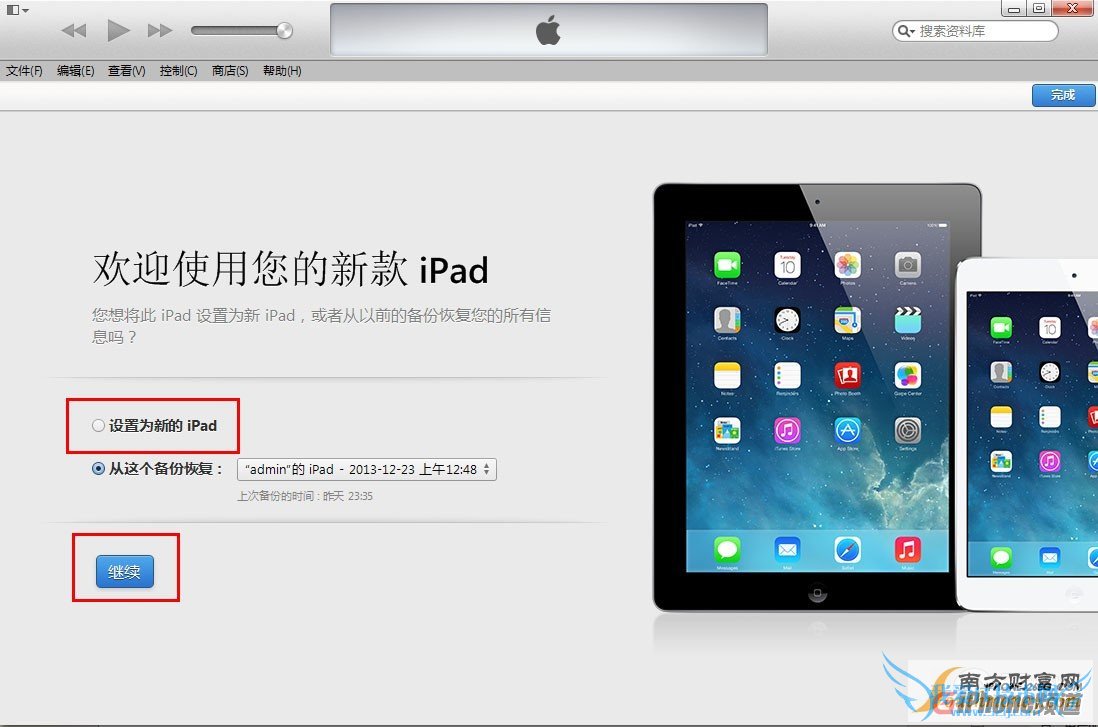
关于iOS8正式版升级教程全步骤详解/iOS8正式版怎么升级更新?的相关讨论如下:
相关问题:iOS8.1正式版怎么升级?
答:您好,欢迎关注PP助手!很高兴为您解 ♦iOS8.1正式版升级教程图文版♦ *注意事项: ①、通过iTunes恢复会导致清空iOS设备上所有的资料,建议先备份好重要资料。 ②、已经越狱iPhone/iPad/iTouch使用iTunes升级\恢复会可能报未知错误... >>详细
相关问题:如何升级iOS8.1正式版
答:ios8升级系统版本的步骤如下: 1.打开电脑iTunes 2.手机连接电脑 3.在电脑上面选择固件下载即可,接下来步骤都是自动的 在手机上面下载,需要再有WiFi地方,点击设置-通用-软件更新,按照步骤操作就可以了。 >>详细
相关问题:ios8.1正式版怎么升级?
答:除了OTA升级,也可以连接电脑,打开iTunes升级,连接后会弹出有新版本,更新即可。 以上两种方式都不会丢失资料,强烈建议您在升级前用PP助手备份好自己的资料,以防万一。 谢谢。 >>详细
- 评论列表(网友评论仅供网友表达个人看法,并不表明本站同意其观点或证实其描述)
-
